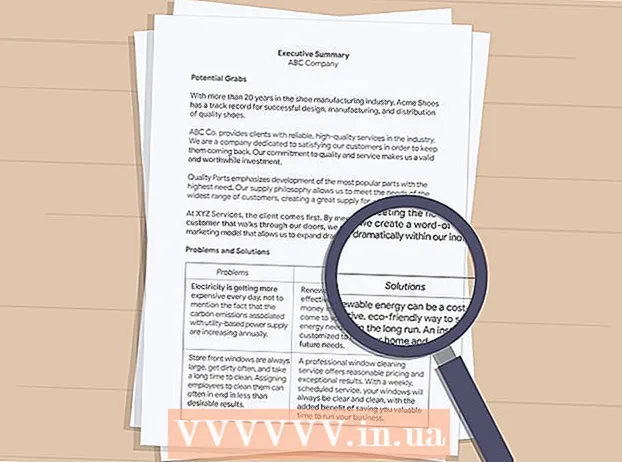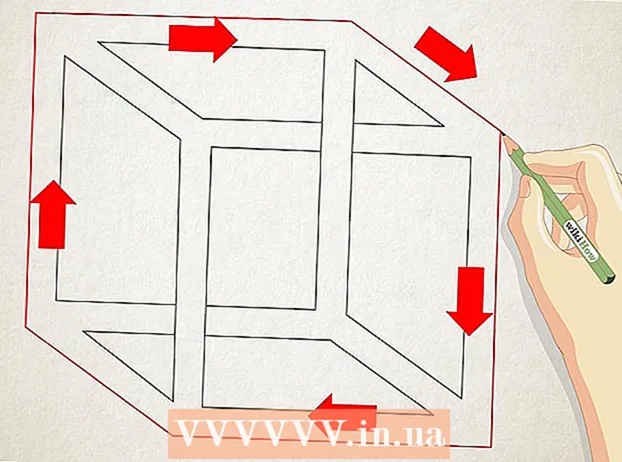Συγγραφέας:
William Ramirez
Ημερομηνία Δημιουργίας:
15 Σεπτέμβριος 2021
Ημερομηνία Ενημέρωσης:
1 Ιούλιος 2024
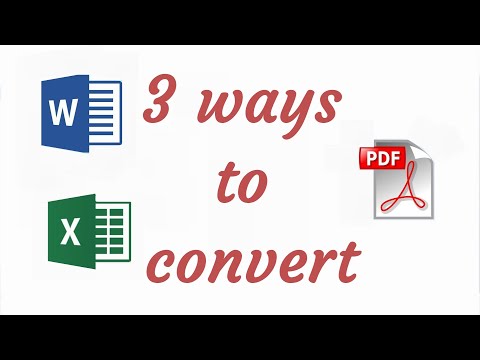
Περιεχόμενο
- Βήματα
- Μέρος 1 από 2: Πώς να μετατρέψετε το XLS σε CSV
- Μέρος 2 από 2: Πώς να μετατρέψετε το CSV σε DAT
Αυτό το άρθρο θα σας δείξει πώς να μετατρέψετε ένα αρχείο XLS (υπολογιστικό φύλλο Excel) σε μορφή DAT σε έναν υπολογιστή Windows. Για να γίνει αυτό, το αρχείο XLS μετατρέπεται πρώτα σε μορφή CSV (οριοθετημένο με κόμμα) και στη συνέχεια το αρχείο CSV μετατρέπεται σε αρχείο DAT στο Σημειωματάριο.
Βήματα
Μέρος 1 από 2: Πώς να μετατρέψετε το XLS σε CSV
 1 Ξεκινήστε το Microsoft Excel. Για να το κάνετε αυτό, ανοίξτε το μενού Έναρξη και κάντε κλικ στην επιλογή Όλες οι εφαρμογές> Microsoft Office> Excel.
1 Ξεκινήστε το Microsoft Excel. Για να το κάνετε αυτό, ανοίξτε το μενού Έναρξη και κάντε κλικ στην επιλογή Όλες οι εφαρμογές> Microsoft Office> Excel.  2 Ανοίξτε το μενού Αρχείο. Θα το βρείτε στην επάνω αριστερή γωνία της οθόνης.
2 Ανοίξτε το μενού Αρχείο. Θα το βρείτε στην επάνω αριστερή γωνία της οθόνης.  3 Κάντε κλικ στο Ανοιξε.
3 Κάντε κλικ στο Ανοιξε. 4 Κάντε κλικ στο απαιτούμενο αρχείο XLS για να το ανοίξετε στο Excel.
4 Κάντε κλικ στο απαιτούμενο αρχείο XLS για να το ανοίξετε στο Excel. 5 Ανοίξτε το μενού Αρχείο.
5 Ανοίξτε το μενού Αρχείο. 6 Παρακαλώ επιλέξτε Αποθήκευση ως.
6 Παρακαλώ επιλέξτε Αποθήκευση ως. 7 Μεταβείτε στο φάκελο όπου θέλετε να αποθηκεύσετε το αρχείο.
7 Μεταβείτε στο φάκελο όπου θέλετε να αποθηκεύσετε το αρχείο. 8 Ανοίξτε το μενού Τύπος αρχείου. Θα εμφανιστεί μια λίστα τύπων αρχείων.
8 Ανοίξτε το μενού Τύπος αρχείου. Θα εμφανιστεί μια λίστα τύπων αρχείων.  9 Παρακαλώ επιλέξτε CSV (οριοθετημένο με κόμμα). Κάντε αυτό για να δημιουργήσετε ένα αρχείο CSV που μπορεί να μετατραπεί σε μορφή DAT.
9 Παρακαλώ επιλέξτε CSV (οριοθετημένο με κόμμα). Κάντε αυτό για να δημιουργήσετε ένα αρχείο CSV που μπορεί να μετατραπεί σε μορφή DAT.  10 Εισαγάγετε ένα όνομα για το αρχείο. Κάντε το στη γραμμή "Όνομα αρχείου". Εάν δεν θέλετε να αλλάξετε το προεπιλεγμένο όνομα, παραλείψτε αυτό το βήμα.
10 Εισαγάγετε ένα όνομα για το αρχείο. Κάντε το στη γραμμή "Όνομα αρχείου". Εάν δεν θέλετε να αλλάξετε το προεπιλεγμένο όνομα, παραλείψτε αυτό το βήμα.  11 Κάντε κλικ στο Σώσει. Θα ανοίξει ένα παράθυρο.
11 Κάντε κλικ στο Σώσει. Θα ανοίξει ένα παράθυρο.  12 Κάντε κλικ στο Εντάξει. Το αρχείο CSV θα δημιουργηθεί.
12 Κάντε κλικ στο Εντάξει. Το αρχείο CSV θα δημιουργηθεί.
Μέρος 2 από 2: Πώς να μετατρέψετε το CSV σε DAT
 1 Κάντε κλικ στο ⊞ Κέρδισε+μι. Θα ανοίξει το παράθυρο Explorer.
1 Κάντε κλικ στο ⊞ Κέρδισε+μι. Θα ανοίξει το παράθυρο Explorer.  2 Μεταβείτε στο φάκελο με το δημιουργημένο αρχείο CSV. Μην κάνετε κλικ στο ίδιο το αρχείο.
2 Μεταβείτε στο φάκελο με το δημιουργημένο αρχείο CSV. Μην κάνετε κλικ στο ίδιο το αρχείο.  3 Κάντε δεξί κλικ στο αρχείο CSV.
3 Κάντε δεξί κλικ στο αρχείο CSV. 4 Παρακαλώ επιλέξτε Για να ανοίξετε με. Θα εμφανιστεί μια λίστα προγραμμάτων.
4 Παρακαλώ επιλέξτε Για να ανοίξετε με. Θα εμφανιστεί μια λίστα προγραμμάτων.  5 Κάντε κλικ στο Σημειωματάριο. Το αρχείο CSV θα ανοίξει στο Σημειωματάριο.
5 Κάντε κλικ στο Σημειωματάριο. Το αρχείο CSV θα ανοίξει στο Σημειωματάριο.  6 Ανοίξτε το μενού Αρχείο. Θα το βρείτε στην επάνω αριστερή γωνία του Σημειωματάριου.
6 Ανοίξτε το μενού Αρχείο. Θα το βρείτε στην επάνω αριστερή γωνία του Σημειωματάριου.  7 Κάντε κλικ στο Αποθήκευση ως.
7 Κάντε κλικ στο Αποθήκευση ως. 8 Ανοίξτε το μενού Τύπος αρχείου. Θα το βρείτε κάτω από τη γραμμή "Όνομα αρχείου". Θα εμφανιστεί μια λίστα τύπων αρχείων.
8 Ανοίξτε το μενού Τύπος αρχείου. Θα το βρείτε κάτω από τη γραμμή "Όνομα αρχείου". Θα εμφανιστεί μια λίστα τύπων αρχείων.  9 Παρακαλώ επιλέξτε Ολα τα αρχεία. Θα εμφανιστεί η εγγενής επέκταση αρχείου.
9 Παρακαλώ επιλέξτε Ολα τα αρχεία. Θα εμφανιστεί η εγγενής επέκταση αρχείου.  10 Αλλάξτε την επέκταση αρχείου σε DAT. Για παράδειγμα, εάν εμφανίζεται η γραμμή "Όνομα αρχείου" Sheet1.txt, αλλάξτε αυτό το όνομα σε Sheet1.dat.
10 Αλλάξτε την επέκταση αρχείου σε DAT. Για παράδειγμα, εάν εμφανίζεται η γραμμή "Όνομα αρχείου" Sheet1.txt, αλλάξτε αυτό το όνομα σε Sheet1.dat. - Η επέκταση .DAT μπορεί να εισαχθεί με πεζά και κεφαλαία γράμματα.
 11 Κάντε κλικ στο Σώσει. Έτσι, έχετε μετατρέψει το αρχικό σας αρχείο XLS σε μορφή DAT.
11 Κάντε κλικ στο Σώσει. Έτσι, έχετε μετατρέψει το αρχικό σας αρχείο XLS σε μορφή DAT.